Win10音量无法调节的解决办法
摘要:Win10音量无法调节的怎么办?Win10设置—启用或关闭系统图标中的音量选项无法打开?如果你遇到了相同的问题,可参考下面的方法来解决:注意...
Win10音量无法调节的怎么办?Win10设置—启用或关闭系统图标中的音量选项无法打开?如果你遇到了相同的问题,可参考下面的方法来解决:
注意:此法需要修改注册表,在操作之前建议先为你的系统创建一个还原点,以便在出错时还原。
1、按Win+R打开运行,输入regedit回车打开注册表编辑器;
2、展开以下位置:
HKEY_LOCAL_MACHINESOFTWAREMicrosoftWindowsCurrentVersionRun
3、在右侧新建名为systray.exe的字符串值;
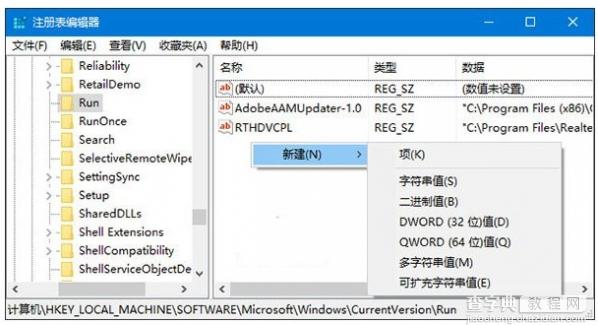 4、双击systray.exe键值,将其值修改为C:WindowsSystem32systray.exe,确定。
4、双击systray.exe键值,将其值修改为C:WindowsSystem32systray.exe,确定。
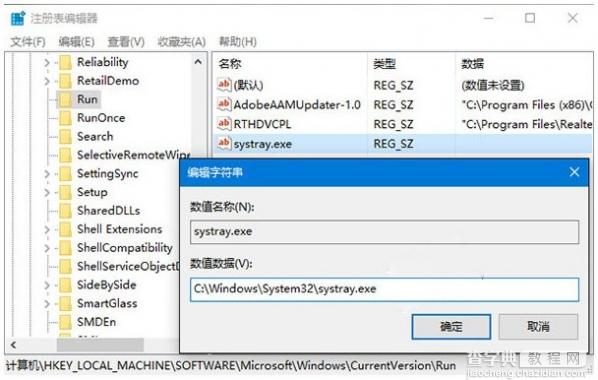 5、重启电脑后一般就可以恢复正常。
5、重启电脑后一般就可以恢复正常。
【Win10音量无法调节的解决办法】相关文章:
★ Win10系统预览版PowerShell不响应的解决方法
